Popravak: Nije moguće ažurirati Minecraft Native Launcher
Minecraft je vrlo popularna igra u koju se jako puno ljudi voli igrati. U posljednje vrijeme puno se korisnika žali na problem koji im onemogućuje ažuriranje i / ili igranje igre. Taj se problem pojavljuje kada pokušavate instalirati najnovije Minecraft nadogradnje putem Minecraft pokretača. Korisnici vide poruku o pogrešci (danu u nastavku) tijekom ili na kraju ažuriranja. Nakon što se pojavi ova pogreška, njihovo ažuriranje ili se ponovno pokreće ili se zaglavilo. S druge strane, neki su korisnici
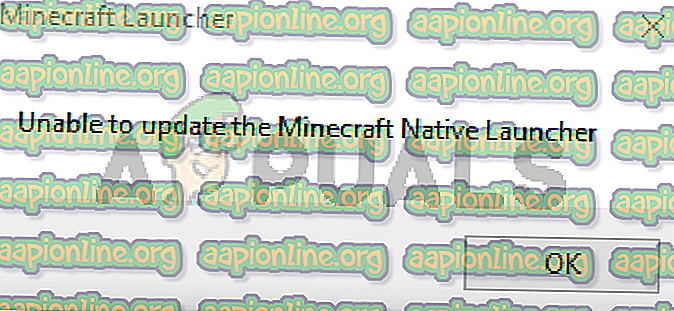
Što uzrokuje nemogućnost ažuriranja greške izvornika Minecraft?
Popis stvari koje mogu prouzrokovati ovaj problem dat je u nastavku
- Novi pokretač: Glavni problem koji uzrokuje ovaj problem je novi pokretač. Na nedavnom Minecraft Launcheru teško je preuzimati datoteke s interneta. U pokretaču se pojavljuje program koji onemogućava preuzimanje datoteka. Ovaj propust se također pogoršava s sporom brzinom interneta. Uobičajeno rješenje za to je samo ručno preuzimanje datoteke Minecraft.exe s web stranice, umjesto da čekate da će pokretač napraviti to umjesto vas.
- Antivirus: Antivirusni programi mogu spriječiti pokretanje aplikacija i Epic Games Launcher nije iznimka. Ako imate instaliranu antivirusnu aplikaciju, to bi moglo onemogućiti vaš pokretač.
1. metoda: Popravak Minecrafta
Ponekad aplikacije počinju davati pogrešku zbog nekih oštećenih ili slomljenih datoteka. Prilično je uobičajeno da se datoteke s vremenom oštete. Srećom, na popisu programa za deinstaliranje sustava Windows postoji opcija koja vam omogućuje popravak aplikacije. Dakle, slijedite dolje navedene korake za popravak Minecrafta i sve bi nakon toga trebalo raditi.
- Držite tipku Windows i pritisnite R
- Upišite appwiz.cpl i pritisnite Enter
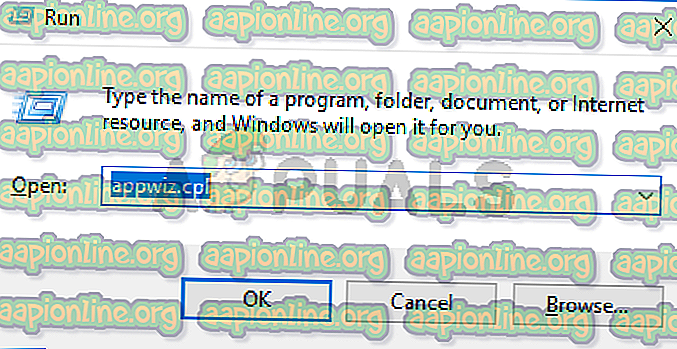
- Na popisu programa pronađite Minecraft
- Sada desnom tipkom miša kliknite Minecraft i odaberite popravak . Slijedite sve dodatne upute na zaslonu i to je to
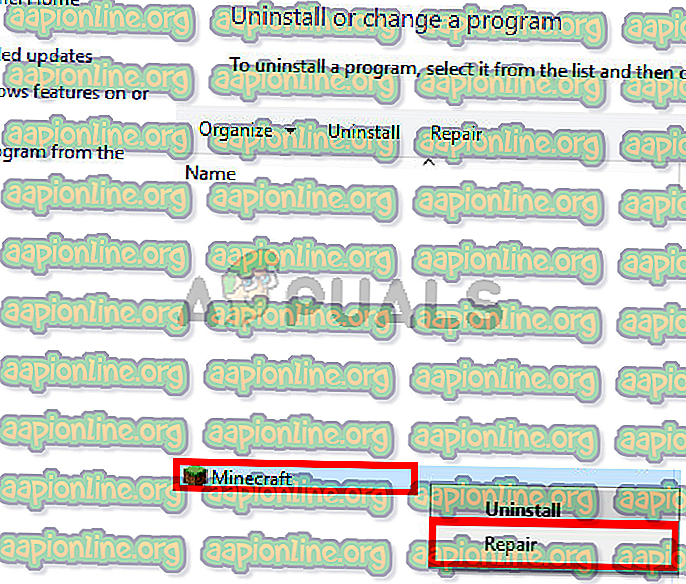
Druga metoda: Preuzmite Minecraft sa Minecraft.net
Preuzimanje nove kopije izravno s portala Minecraft.net pomoglo je riješiti problem mnogim korisnicima. To je zato što bi novi pokretač mogao imati problema s preuzimanjem datoteka za vas, posebno ako je vaš internet spor. Dakle, sve što morate učiniti je sami preuzeti datoteku. Slijedite dolje navedene korake za detaljne upute o preuzimanju s web mjesta
- Kliknite ovdje kako biste otišli na stranicu za preuzimanje minecraft.net
- Kliknite Isprobajte alternativno preuzimanje Ova veza treba biti ispod velikog gumba za preuzimanje.
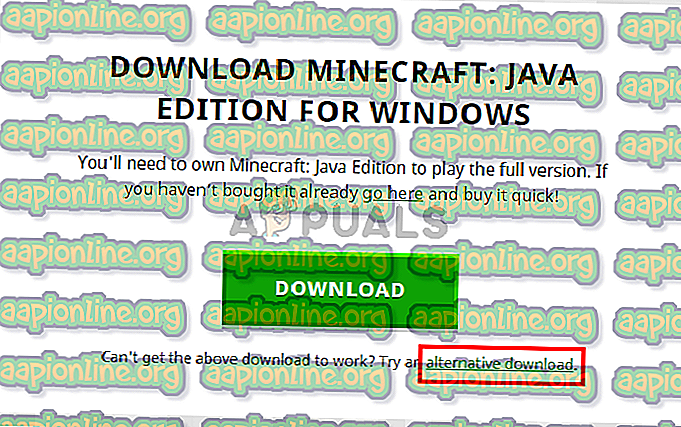
- Sada preuzmite minecraft.exe sa ove stranice i pokrenite datoteku
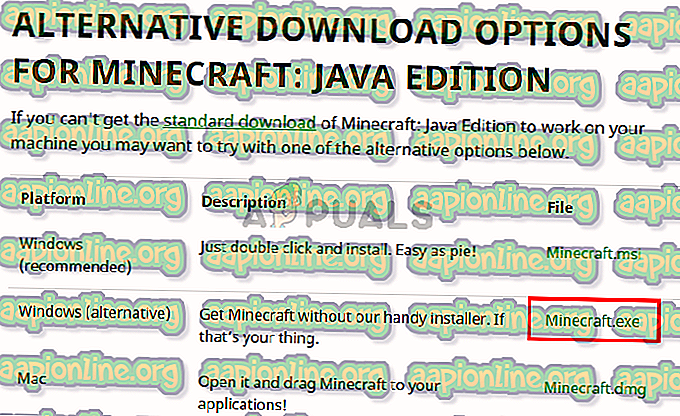
To bi trebalo riješiti problem.
Napomena: ako problem nije riješen, slijedite dolje navedene korake
- Držite tipku Windows i pritisnite E da otvorite File Explorer
- Upišite % Appdata% u adresnu traku i pritisnite Enter
- Pronađite mapu Minecraft i desnom tipkom miša odaberite Odaberi. U osnovi morate izbrisati sve Minecraft povezane datoteke kako bi novo preuzeta instalacijska datoteka mogla imati novi početak.
- Sada pokušajte pokrenuti preuzetu datoteku (koju ste preuzeli iz gore navedenih koraka) i provjerite radi li.
Treća metoda: Onemogućite antivirus
Ako je na vašem sustavu instalirana antivirusna aplikacija, započnite onemogućavanjem aplikacije. Poznato je da antivirusni programi blokiraju druge programe. U ovom konkretnom slučaju, vaš antivirus možda sprečava Minecraft da se poveže na Mojang poslužitelje. Dobra stvar je što danas gotovo svaki veliki antivirusni program dolazi s onemogućenom opcijom, tako da ga ne morate potpuno deinstalirati. Slijedite korake u nastavku da biste onemogućili antivirusnu aplikaciju
- Kliknite desnom tipkom miša na ikonu antivirusa iz programske trake
- Odaberite kontrolu Avast Shield (ova će se opcija razlikovati ovisno o vašem antivirusu)
- Odaberite odgovarajuću vremensku opciju za onemogućavanje antivirusa
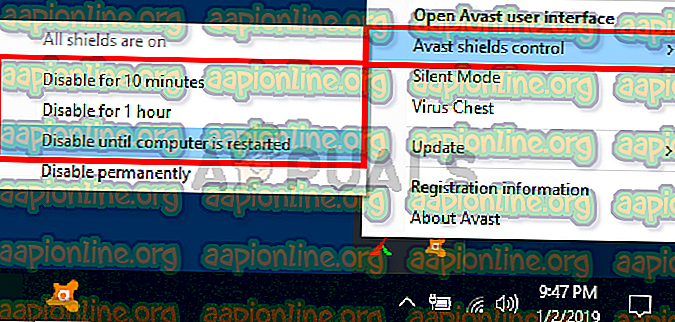
Ako sve počne raditi u redu nakon što onemogućite antivirusnu aplikaciju, onda je problem s vašim antivirusom. Možete ili deinstalirati antivirus ili dodati pokretač u njegovu listu. Obje ove opcije će raditi.



